iMovie是一個很棒的視頻編輯程序,可以創建家庭電影的預告片,您可以 增強視頻 通過調整視覺效果,添加過渡效果等等。 當您打算將自製DVD電影放入iMovie進行編輯時,需要第三方APP。

市場上有很多程序,如何選擇? 不要感到困惑。 Mac版視頻轉換大師 使您可以將自製DVD轉換為iMovie進行進一步編輯。 其內置軟件可幫助您轉換自製DVD電影並將其加載到程序中,然後視頻轉換器部分將電影轉換為流行格式的視頻和音頻。 但是,iMovie並非支持所有視頻格式。
首先,讓我們學習iMovie支持的視頻格式。 此列表為您提供一些提示:
這個 自製DVD到iMovie轉換器 允許用戶通過以下3個步驟將自製DVD轉換為與iMovie兼容的視頻格式。
步驟 1 啟動Mac Video Converter Ultimate
在Mac上安裝並運行此程序。 單擊“加載光盤”按鈕,然後從其下拉列表中選擇“ DVD光盤”,“ DVD文件夾”或“ DVD IFO文件”。

步驟 2 選擇輸出格式
從“配置文件”下拉列表中,選擇與iMovie兼容的視頻格式。 在這裡,我們選擇“ MPEG-4(.mp4)”作為輸出視頻格式。

步驟 3 編輯視頻
它允許用戶修剪視頻長度,裁剪不需要的播放區域,向視頻添加文本/圖像作為水印,將多個文件合併為一個文件以進行輸出。

步驟 4 開始翻錄DVD
單擊“轉換”按鈕開始將DVD電影轉換為MPEG-4視頻。
從DVD到視頻的轉換需要幾分鐘的時間。 轉換後,您可以將轉換後的DVD電影導入iMovie進行進一步編輯。
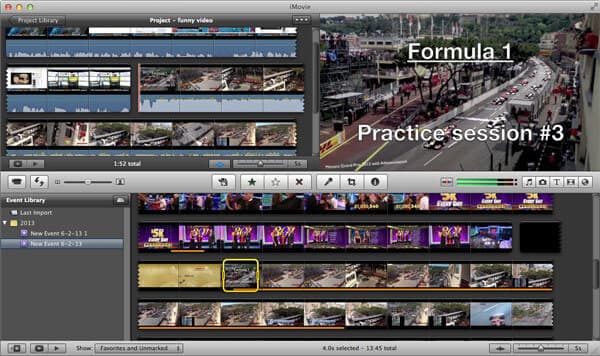
查看以下視頻教程,了解如何使用iMovie編輯視頻:

